Este artículo es una recopilación de los dos anteriores, dónde íntegro todo lo aprendido dentro de un script.
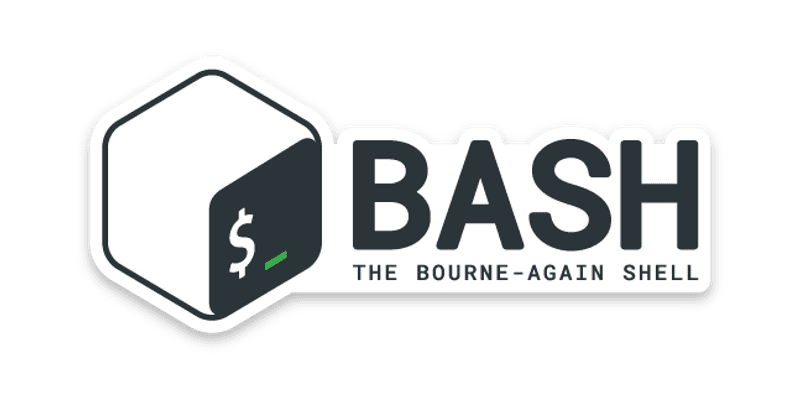
Recordar los comandos, a veces suele ser una tarea dura, así que si no te quieres calentar la cabeza, una solución sería el crear alias o mejor aún, como en este caso, englobar dentro todo de un script, donde además podremos gestionar las respuestas a modo de menú sin tener que introducir ningún texto en la terminal.
Rápido y sencillo
De todos los atajos que aprendimos, solo tenemos que recordar el de Control + a + d, para salir de la sesión.
El script está en GitHub, de manera que podemos instalarlo gracias a curl con este sencillo comando.
bash <(curl https://raw.githubusercontent.com/uGeek/s-screen/main/s) install debian
bash <(curl https://raw.githubusercontent.com/uGeek/s-screen/main/s) install arch
sudo curl -L https://raw.githubusercontent.com/uGeek/s-screen/main/s -o /usr/bin/s && sudo chmod +x /usr/bin/s
A partir de ahora, utilizaremos la letra s en lugar, para ejecutar el script.
Paralelamente, si así lo deseas, también puedes utilizar screen. Este método no te obliga a utilizar sí o sí el script.
Hay dos modos de crear una nueva sesión.
Igual que hacemos con screen, en lugar de utilizar la palabra screen para iniciar una nueva sesión, en este caso utilizaremos la letra s.
s
Para crear una nueva sesión y además nombrarla, utilizaremos el comando:
s n
recuerda que para salir de la sesión tienes que utilizar el atajo, control a d.
Para listar las sesiones que están corriendo en este momento, utilizaremos el comando.
s ls
Una vez creada la sesión, hayas nombrado o no ésta, puedes cambiar el nombre o crear uno nuevo si previamente no lo has hecho.
Tan sencillo como utilizar el comando:
s n
Para entrar en una de las sesiones están corriendo, utilizaremos el comando
s i
Primero s coma listar a todas las sesiones que hay corriendo con un número delante, en produce el número de la sesión que quieres entrar y listo.
Quizás lo te deseas es cerrar una sesión esté abierta con un proceso o no dentro.
Para ello utiliza el comando:
s k
nuevamente para todas las sesiones numeradas, induce el número de la sesión que quieres cerrar.
s h
Como puedes ver, de un modo sencillo podemos crear un script que nos permitan facilitarnos poco vida y no tener que recordar complejos comandos.
Esto tengo que decir que crea dependencia del script, pero a la vez te hace disfrutar mucho más de la terminal.
También aquel que crea el script, lo disfruta muchísimo.
Espero que disfrutéis del script.
Publicado por Angel el Wednesday 28 October del 2020
También te puede interesar:
Powered by org-bash-blog
Written in OrgMode with Emacs and converted to HTML with Pandoc

Este obra está bajo una licencia de Creative Commons Reconocimiento-NoComercial-CompartirIgual 4.0 Internacional.